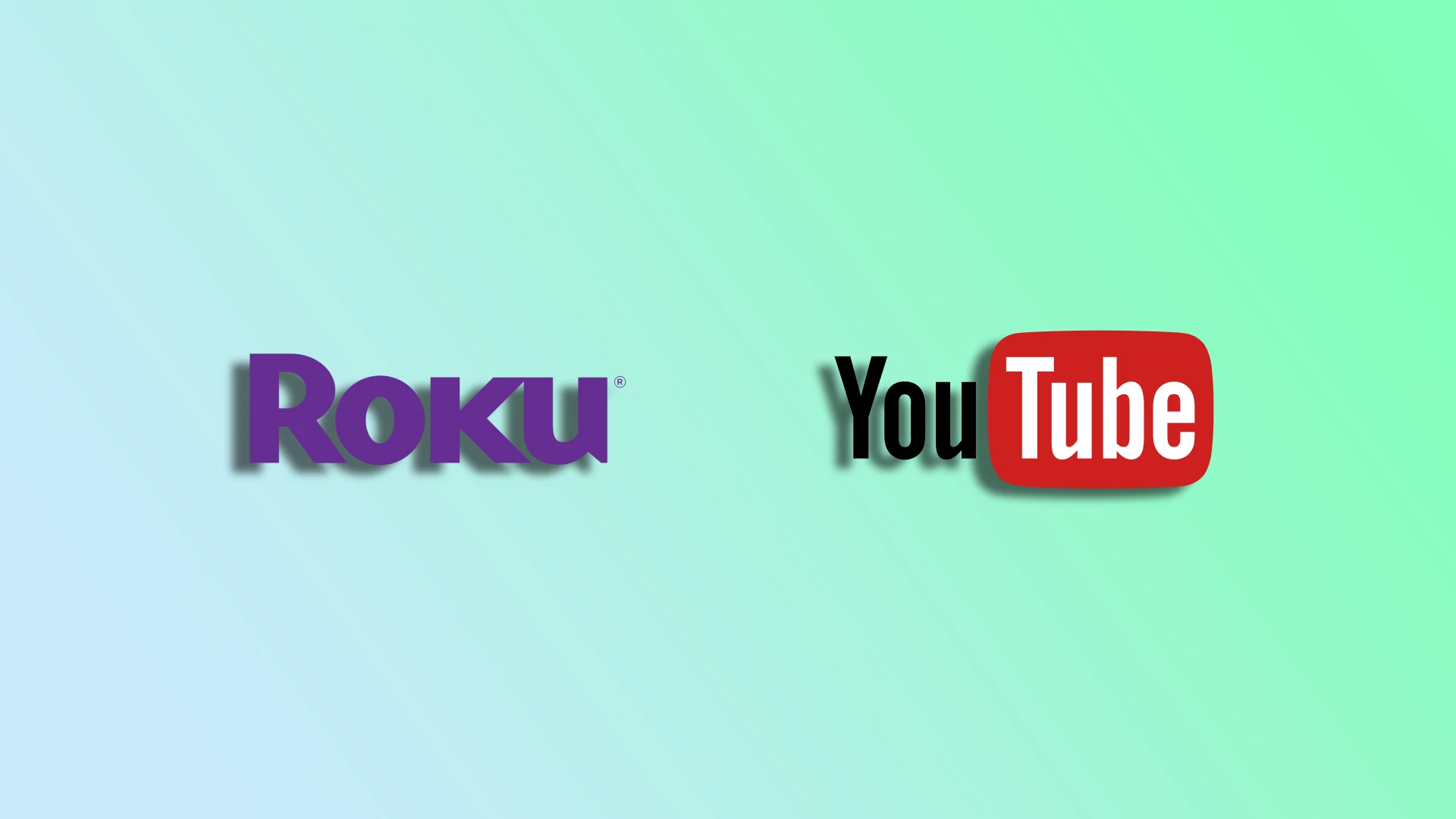대형 화면 TV에서 YouTube를 시청하는 몰입감 넘치는 경험을 갈망하는 Roku 사용자이신가요? 그렇다면 제대로 찾아오셨습니다. YouTube는 넷플릭스, 훌루, 아마존 프라임 비디오와 같은 다른 많은 스트리밍 서비스와 마찬가지로 Roku 채널 스토어에서 이용할 수 있습니다. 따라서 매우 쉽게 찾고 설치할 수 있습니다.
또한 Roku에서 YouTube TV를 시청할 수도 있습니다. YouTube에서 제공하는 라이브 TV 스트리밍 서비스로, 온라인에서 액세스할 수 있는 광범위한 TV 채널 라인업을 제공합니다. YouTube TV는 Roku 채널 스토어에서도 이용할 수 있습니다.
이제 Roku 기기에서 YouTube 및 YouTube TV를 설치하고 시청하는 방법을 자세히 살펴 보겠습니다.
Roku에 YouTube 및 YouTube TV를 설치하는 방법
Roku에 채널을 추가하는 방법에는 세 가지가 있습니다. 각각을 살펴보겠습니다.
Roku 장치에서
Roku 장치에서 바로 YouTube 또는 YouTube TV 채널을 추가하려면 다음 단계를 따르세요:
- Roku 리모컨을 사용하여 홈 화면으로 이동합니다.
- 그런 다음 스크롤하여 Store를 엽니다.
- 채널을 선택합니다.
- 그런 다음 YouTube 또는 YouTube TV를 찾아 리모컨에서 확인을 누릅니다.
- 채널 추가를 선택합니다.
- 앱에 구독이 필요한 경우 확인을 선택하여 무료 평가판을 시작하거나 구독을 구매하세요.
이 단계를 완료하면 홈 화면의 목록 하단에 채널이 추가됩니다.
Roku 웹사이트를 통해
Roku 웹사이트를 통해 YouTube 또는 YouTube TV 채널을 추가하려면 다음과 같이 하세요:
- channelstore.roku.com으로 이동하여 Roku 계정에 로그인합니다.
- 그런 다음 검색을 통해 YouTube 또는 YouTube TV 채널을 찾은 후 세부 정보를 클릭합니다.
- 채널 추가를 클릭하여 Roku 장치에 설치합니다.
설치가 완료되면 YouTube 또는 YouTube TV가 Roku 장치에 나타납니다.
Roku 모바일 앱을 통해
Roku 모바일 앱을 통해 YouTube 또는 YouTube TV 채널을 추가하려면 다음 단계를 따르세요:
- Apple App Store 또는 Google Play 스토어에서 Roku 모바일 앱을 설치한 후 Roku 계정에 로그인합니다.
- 그런 다음 스토어 섹션으로 이동하여 YouTube 또는 YouTube TV를 찾습니다.
- 그런 다음 채널을 탭하면 더 많은 데이터를 볼 수 있습니다.
- 마지막으로 채널 추가를 선택하고 안내에 따라 Roku 장치에 앱을 설치합니다.
앱이 Rock에 표시되지 않는 경우, Roku OS를 업데이트하여 문제를 해결할 수 있습니다. 이렇게 하려면
- 설정으로 이동하여 시스템을 선택합니다.
- 그런 다음 시스템 업데이트로 이동하여 지금 확인을 선택합니다.
완료되면 YouTube 또는 YouTube TV 채널이 Roku의 홈 화면에 나타납니다.
YouTube TV란 무엇인가요?
앞서 언급했듯이 YouTube TV는 라이브 TV 스트리밍 서비스입니다. 기존 케이블 또는 위성 구독의 대안으로 설계되어 사용자에게 스포츠, 뉴스, 엔터테인먼트 등을 방송하는 다양한 채널을 제공합니다.
YouTube TV는 일반 YouTube처럼 무료가 아닙니다. 구독 요금제를 구매해야만 시청할 수 있습니다. 기본 요금제는 월 $72.99입니다.
간단히 말해, YouTube TV를 통해 구독자는 스마트폰, 태블릿, 스마트 TV 또는 Roku 또는 Chromecast와 같은 스트리밍 장치와 같은 연결된 장치로 직접 라이브 TV 채널을 스트리밍할 수 있습니다. 이 서비스에는 ABC, CBS, NBC, Fox, ESPN, CNN 등의 인기 네트워크가 포함되어 있어 다양한 지역 및 전국 채널에 액세스할 수 있습니다.
YouTube TV는 사용자가 좋아하는 프로그램을 녹화하고 저장하여 나중에 시청할 수 있는 클라우드 DVR과 같은 기능도 제공합니다. 또한 여러 기기에서 동시에 콘텐츠를 스트리밍할 수 있습니다.
스마트폰에서 Roku로 YouTube를 전송하는 방법
앱을 설치하고 싶지 않다면 스마트폰에서 Roku로 YouTube를 스크린 미러링할 수 있습니다. 방법은 다음과 같습니다:
- Roku 장치와 스마트폰이 동일한 Wi-Fi 네트워크에 연결되어 있는지 확인합니다.
- Roku 장치에서 설정으로 이동하여 시스템을 선택합니다.
- 화면 미러링을 선택하고 기능을 활성화합니다. 기본적으로 이미 활성화되어 있을 수 있습니다.
- 그런 다음 스마트폰에서 YouTube를 엽니다.
- 캐스트 아이콘을 탭합니다.
- 사용 가능한 장치 목록에서 Roku 장치를 선택합니다.
이제 모바일 장치에서 YouTube 동영상을 재생하면 Roku를 통해 TV에 표시됩니다.